snapseed手机修图用户可以解锁各种滤镜还有超多工具画笔等等哦,一键抠图自由对比各种图像,裁剪等,让你可以在这里轻松修图,一键对比各种光晕色调哦!
• 29 种工具和滤镜,包括修复、画笔、结构、HDR 和透视等功能(见下面的列表)
• 可打开 JPG 和 RAW 文件
• 可保存个人样式,方便日后将其应用到新照片中
• 局部滤镜画笔
• 可通过精确控制微调所有样式
• 通过“实用信息”功能获取 Snapseed 和一般摄影的提示和技巧
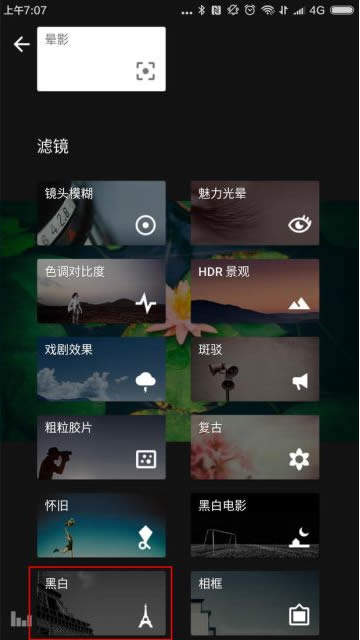
点击曲线工具
将左下角的小圈圈拖动到顶部,这时整个图片就会变成全白的图片。
点击界面上方的第一个按钮,接着选择“查看修改内容”。
点击“曲线”,接着点击画笔。
用手指将整个人物都涂抹掉,然后点击左上角第二个按钮,即反选按钮。

1、在Snapseed中打开图像
在Snapseed应用中打开照片很简单,点击界面左上角“打开”即可。
点击“打开”后,iOS版的Snapseed会提供“打开设备上的图片”、“相机”和“打开最新图片”三个选项。Android版本Snapseed会默认按照时间先后顺序,依次排列手机内所有照片。点击左上角菜单,可以在“打开文档”中选择图片(以文件夹方式)或者通过手机内置相册选择要进行处理的图片。
在载入一张照片后,便进入了Snapseed的主界面。在Snapseed的主界面中包括了“样式”、“工具”、“导出”三大主要功能,通过点击可在各项主要功能之间进行切换。
2、改善照片的曝光、色彩和细节
在本节内容中,主要讲解如何使用Snapseed工具对照片的色彩以及细节进行处理来改善照片色彩。
点击Snapseed界面的“工具”选项,在这里可以看到Snapseed包括的所有针对照片处理的工具。这些工具分为两类,一类是对照片色彩进行处理的工具,另一类则是对照片进行创意的工具。在使用Snapseed后期处理照片的正确流程一般都是从对照片色彩基础处理调整开始的。
2.1、照片色彩调整
使用Snapseed对一张照片的色彩进行调整,改善照片色彩,让照片色彩变得更加鲜艳和生动,通常借助的工具都是“调整图片”。
“调整图片”工具中,包括亮度、对比度、饱和度、氛围、高光、阴影以及暖色调在内的七个可调整项。操作方法很简单,左右滑动屏幕用来控制该功能的强弱程度,数值包括从-100到+100;上下滑动则在调整项之间进行切换。
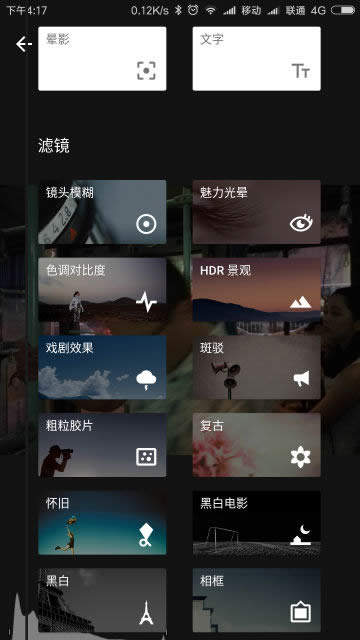
其实之前对snapseed就有一些了解,简单记录一下up对我的帮助吧:氛围:去雾
视角:畸变、建筑
局部:剪切、复制
黑白:滤色
头部姿势:减焦距瘦脸
文字:倒置遮挡
双重曝光不就是两张照片叠加起来吗?
我都看不明白 要两张反差明显的比较好
比如黄和红

293影院正版v4.2
实用工具
下载

探球v1.1.100.77
实用工具
下载

球记v4.2.1
实用工具
下载
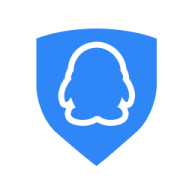
密保修改v1.0.1
实用工具
下载

蛋播星球安卓版v1.0.1
实用工具
下载

看个球nba免费版v2.2.5
实用工具
下载

进钧体育v1.0.4
实用工具
下载

虎扑新闻nba篮球v8.0.27.11201
实用工具
下载